|
|
 |
 |
|
 |
[MAIL服务器]使用MDeamon构架Mail服务器
|
步骤:
下载安装步骤:
下载安装VDDNS动态IP域名解析系统,并注册为VDDNS用户
下载安装MDeamon
配置MDeamon
- 下载安装VDDNS动态IP域名解析系统,并注册为VDDNS用户
请参考专业版使用流程
- 下载安装MDeamon
关于MDeamon
MDaemon是一款强大的邮件服务器软件,采用的是共享软件的方式,用户可以免费使用一段时间,如果觉得好的话,可以购买
安装MDeamon
a.点击DMeamon安装程序进行安装,点击“Next”继续
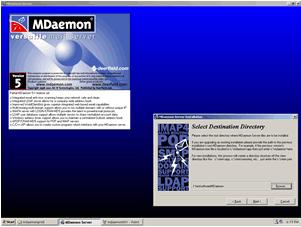
b.接受软件授权协议,点击“Next”
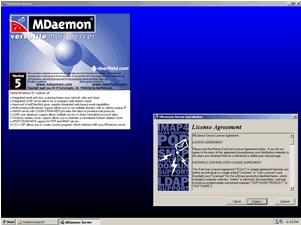
c.输入使用者姓名和公司(组织)名称,点击“Next”
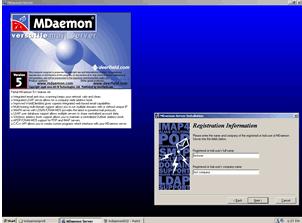
d.选择软件安装组件(默认即可),点击“Next”
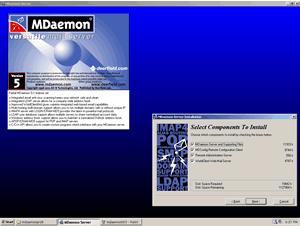
e.点击“Next”
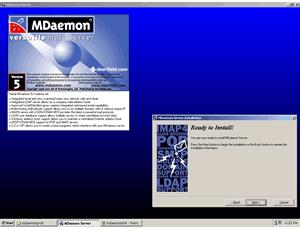
f.安装进行中

g.按照提示输入主控DNS服务器和辅助DNS服务器,可以是ISP(互联网服务商)提供您的,例如:
主控DNS服务器:ns9.szhot.com 辅助DNS服务器:ns10.szhot.com

h.按照提示创建第一个邮件用户帐号,完成以下内容:
账号名称:例如,info
该帐号的邮件地址的前缀:例如,info
(注意:此处不需要填写@符号和域名后缀,例如用户的邮件地址为info@youdomain.com,那么只需要填入info即可) 为该用户设置一个邮件口令:例如,和用户名相同为info。 点击“Next”
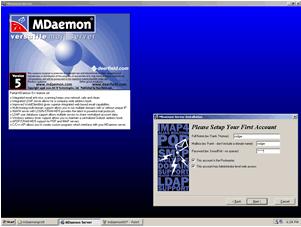
i.将MDaemon安装成系统服务(默认选项,适用于Windows NT/2000/XP操作系统)
提示:安装成服务后,当系统启动后,和普通的自动运行方式不同,不需要用户登陆,该程序就能自动运行)
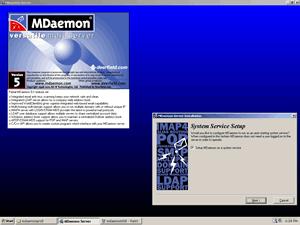
j.不选择“I want to...”,点击“Next”
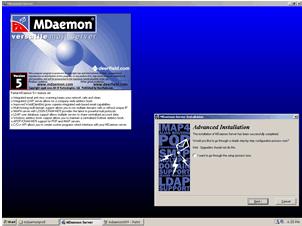
k.不改变默认的选项,点击“Finish”
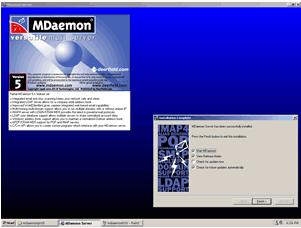
- 设置MDeamon
a.从Windows的开始菜单中启动MDaemon 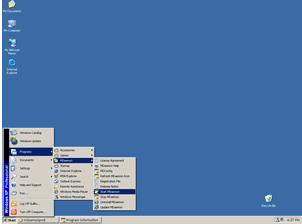
b.系统提示可供用户免费使用30天,点击“OK”
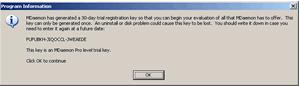
c.鼠标双击位于系统状态栏中的MDaemon图标(倾斜邮件标志)
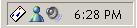
d.这是MDaemon的程序界面
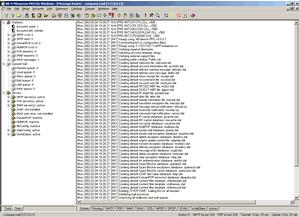
e.选择菜单“Setup/Primary domain...”

f.在“Domain/ISP”标签页面中,设置以下选项:
Domain name: 填入你的域名,例如“mymail.youdomain.com”
HELLO domain: 填入你的域名,同上
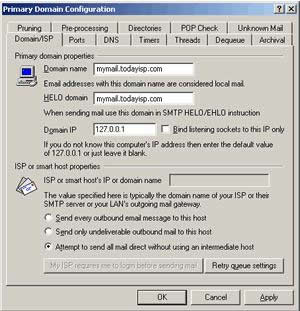
g.从Windows的开始菜单中启动Outlook Express,测试收发信

h.选择菜单“Tools/Accounts”
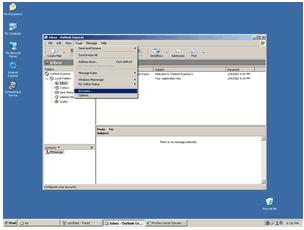
i.点击右侧的“Add”按钮
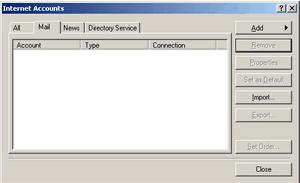
j.根据向导提示输入该帐号的用户名,例如“info”
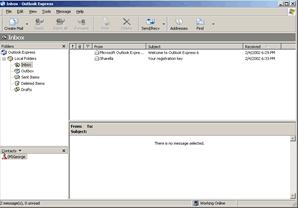
k.选择菜单“Tools/Accounts”
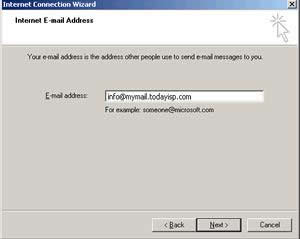
l.按照要求完成以下设置:
用于接收邮件的POP3服务器:请填入您的域名,例如:mymail.youdomain.com
用于发送邮件的SMTP服务器:请填入您的域名,同上
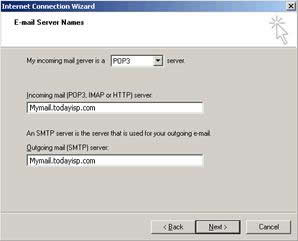
m.按照要求,输入帐号名称和口令
账号:填入前面在MDaemon安装时输入的用户名(邮件地址前缀)
口令:填入前面在MDaemon安装时输入的用户邮件口令
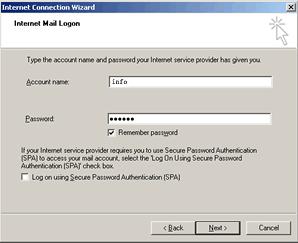
n.点击“Finish”
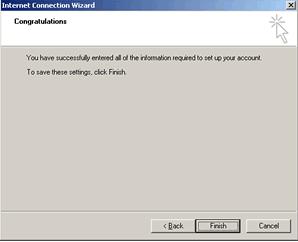
o.如果你收到了MDaemon的欢迎信件,说明账号开启正常
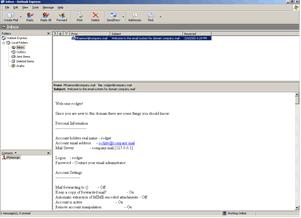
p.然后尝试从其他的邮箱往刚创建的邮箱发信,通过互联网测试一下,例如用163.net的邮箱往info@mymail.youdomain.com发信
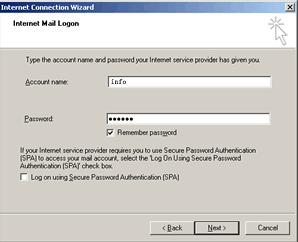
q.信件发送中

r. 如果163.net的邮箱发出的信件能在info@mymail.youdomain.com的邮箱中收到,说明互联网通信正常。
注意:从发送到接收这个时间取决于你使用的发件信箱的服务商,国内的某些免费邮件服务的质量不好,请用户注意
s.要添加更多邮件账户,请选择菜单“Accounts/Account Manager...”
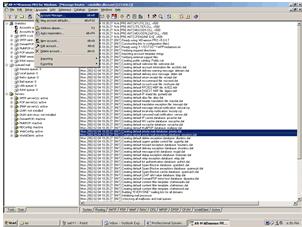
t.在账户管理器界面中,点击“New”
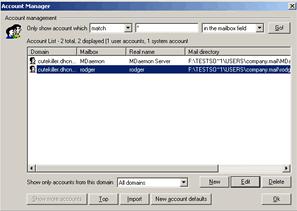
u.在“Account”标签页面中,完成以下设置:
Full name: 填入新用户的名称
Mailbox name: 填入新用户的邮件地址前缀
Account password: 填入新用户的邮件口令
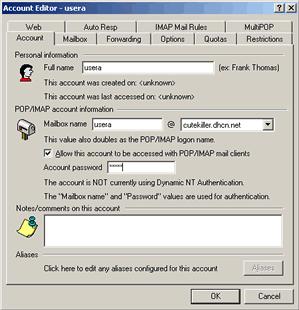
v. 点击“OK”保存
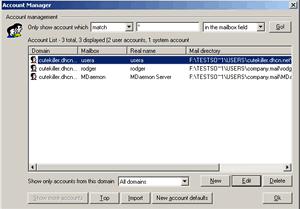 
|
 返回 返回 |
|
|